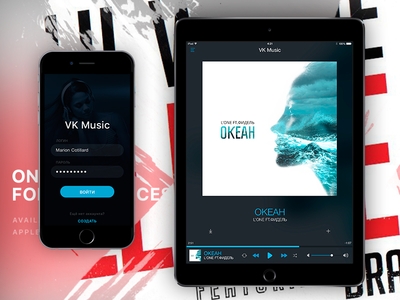З дапамогай "Нататак" вы можаце падзяліцца сваімі думкамі з сябрамі і іншымі карыстальнікамі Аднакласнікаў і / або пакінуць якое-небудзь важнае напамін для сябе на будучыню. Стварыць іх можна ў пару клікаў.
Пра "Нататках" у Аднакласніках
У дадзенай сацыяльнай сеткі любы зарэгістраваны карыстальнік можа пісаць неабмежаваны лік "Нататак" (Пастоў), прымацоўваць да іх розныя мэдыязьвесткі (фота, відэа, анімацыю), дадаваць іншых людзей і адзначаць якія-небудзь месца на карце. Аднак варта памятаць, што "Нататкі" могуць бачыць усе сябры, а калі ў вас яшчэ адкрыты профіль, то і любы чалавек, які зайшоў на вашу старонку. Зыходзячы з гэтага, пажадана добра падумаць перад складаннем паста.
На жаль, такіх "Нататак", Якія маглі б бачыць толькі вы або пэўны круг асоб у Аднакласніках не прадугледжана. Раней створаныя пасты можна прагледзець у сваёй "Стужцы". Для гэтага дастаткова толькі клікнуць па сваім імя, якое напісана вялікімі літарамі на сайце.
Спосаб 1: Поўная версія сайта
дадаць "Нататку" у ПК версіі можна значна хутчэй і зручней, чым на смартфоне. Інструкцыя ў гэтым выпадку будзе выглядаць так:
- На сваёй старонцы або ў "Стужцы" знайдзіце ў самым версе блок "Пра што вы думаеце?". Націсніце на яго, каб адкрыць рэдактар.
- Напішыце што-небудзь у поле для ўводу тэксту. Вы можаце памяняць фон, на якім будзе адлюстроўвацца паведамленне, выкарыстаўшы каляровыя гурткі, размешчаныя ў самым нізе формы.
- Калі лічыце патрэбным, то можаце дадаць яшчэ адну такую ж форму, націснуўшы кнопку "Тэкст", Якая знаходзіцца ў ніжнім левым куце акенца. Аднак у гэтым выпадку каляровы фон не атрымаецца паставіць ні ў тым, ні ў іншым блоку з тэкстам.
- дадаткова да "Заметцы" можна прымацаваць якую-небудзь фатаграфію, відэа, музыку, скарыстаўшыся трыма кнопкамі з адпаведнымі назвамі пад формай ўводу тэксту. Да пасадзе адначасова можна прымацаваць і фота, і ролік і аўдыёзапіс.
- У "Правадыру" выберыце патрэбны файл (аўдыё, відэа ці фота) і націсніце "Адкрыць".
- Да "Заметцы" можна дадаць нават апытанне праз аднайменную кнопку ў правай ніжняй частцы формы. Пасля яе выкарыстання адкрыюцца дадатковыя параметры налады апытання.
- Вы можаце адзначыць у сваім допісе каго-небудзь з сяброў. Калі вы выбралі чалавека, то яму прыйдзе пра гэта абвестка.
- Можна выбраць і якое-небудзь месца на карце, націснуўшы тэкставую спасылку "Указаць месца" у самым нізе.
- Калі вы хочаце, каб гэтая "Нататка" была бачная толькі ў вашай "Стужцы", то прыбярыце галачку з "У статус".
- Для публікацыі выкарыстоўвайце кнопку "Падзяліцца".







Спосаб 2: Мабільны версія
Калі ў вас у дадзены момант няма пад рукой персанальнага кампутара або наўтбука, то вы можаце зрабіць "Нататку" у Аднакласніках прама са свайго смартфона, праўда, гэта можа быць крыху больш складана і нязвыкла, чым з ПК-версіі.
Пакрокавая інструкцыя будзе разгледжана на прыкладзе мабільнага прыкладання:
- Націсніце ў самым версе кнопку "Нататка".
- Далей аналагічным чынам з 1-м спосабам напішыце што-небудзь.
- Выкарыстоўваючы кнопкі ніжэй, вы можаце дадаць фота, відэа, музыку, апытанне, адзначыць чалавека і / або месца на карце.
- Каб створаны пост трансляваўся ў статус, пастаўце галачку уверсе насупраць пункта "У статус". Для публікацыі націсніце на абразок папяровага самалёціка.



У публікацыі "Нататак" у Аднакласніках няма нічога складанага. Аднак не варта злоўжываць імі і пісаць там усё запар, так як гэта бачаць вашыя сябры. Магчыма, ім будзе не вельмі прыемна, калі ўся іх «Стужка» навінаў будзе завалена вашымі пастамі.